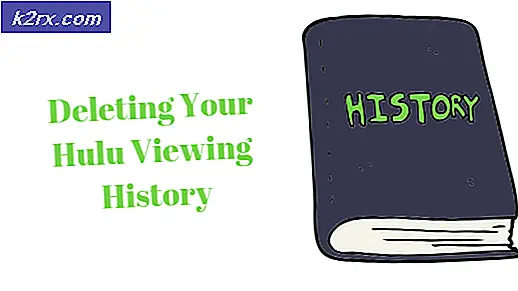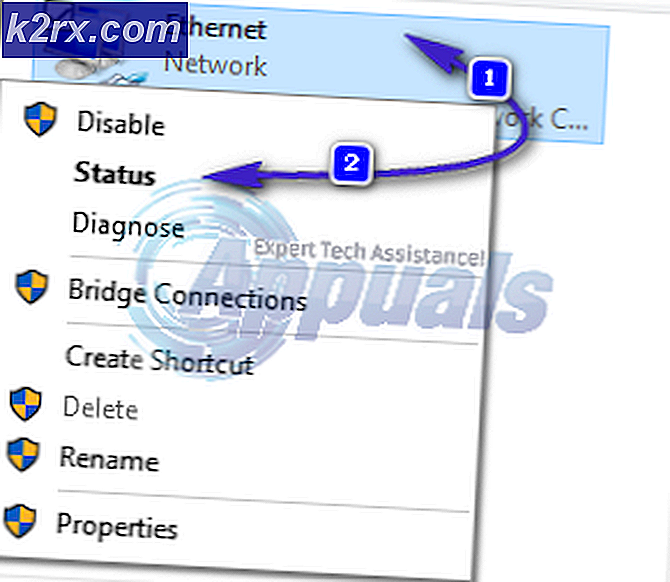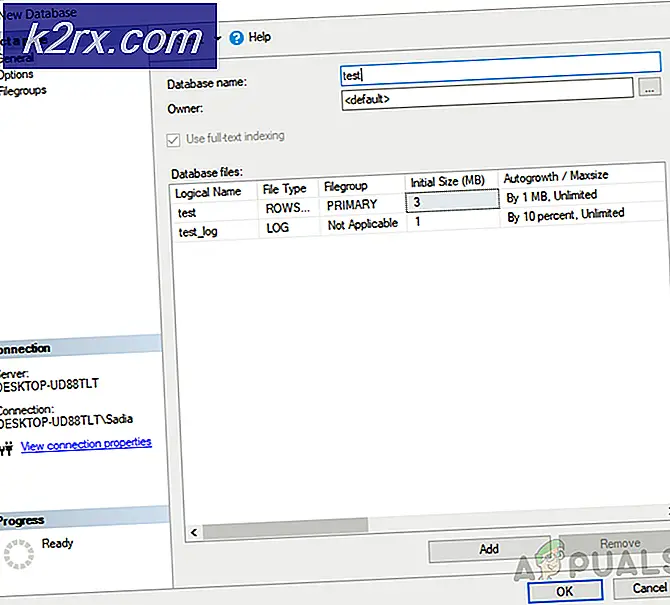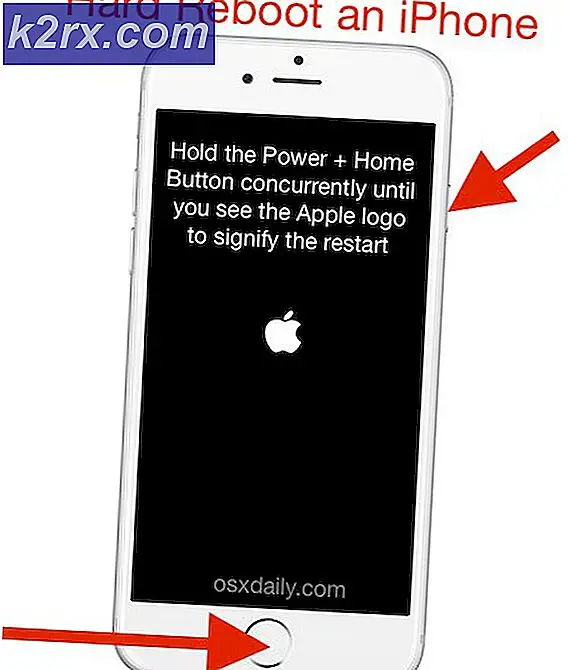การแก้ไข: โทรศัพท์ซัมซุงติดค้างอยู่ใน Loop Boot และไม่เคยเปิดเครื่อง
ลูปสำหรับบูตคือโทรศัพท์ Android - เช่นโทรศัพท์ Samsung - สิ่งที่เป็นมะเร็งกับมนุษย์ ลูปสำหรับบูตคือเมื่ออุปกรณ์ Android ไม่สามารถบูตผ่านหน้าจอโลโก้และรีสตาร์ทตามลักษณะหน้าจอโลโก้หรือเพียงแค่ติดค้างไว้ ลูปบูตโดยทั่วไปหมายความว่าโทรศัพท์ที่ได้รับผลกระทบไม่สามารถบูตระบบปฏิบัติการ Android ได้และทำให้เป็นปัญหาใหญ่
อย่างไรก็ตามในขณะที่โรคมะเร็งเป็นปัญหาที่ยิ่งใหญ่ แต่ก็ไม่ใช่เรื่องที่เป็นไปไม่ได้เลยที่จะเอาชนะได้และนั่นก็คือกรณีที่มีการบูตลูปบนโทรศัพท์ซัมซุง (หรือแม้แต่แท็บเล็ต Samsung!) ลูปบูตอาจมีสาเหตุมาจากหนึ่งในหลาย ๆ สิ่งที่แตกต่างกันซึ่งเป็นเหตุผลว่าทำไมเราถึงไม่สามารถหาทางออกที่เป็นไปได้สำหรับห่วงบูต
ต่อไปนี้คือโซลูชันที่มีประสิทธิภาพที่สุดบางส่วนที่คุณสามารถใช้เพื่อลองแก้ไขอุปกรณ์ Samsung ที่ติดอยู่ในลูปสำหรับบูตและปฏิเสธที่จะบูตผ่านหน้าจอโลโก้ Samsung:
วิธีที่ 1: ถอดแบตเตอรี่ของโทรศัพท์ออกรอสักครู่จากนั้นใส่กลับเข้าไปใหม่
ง่ายมากที่อาจดูเหมือนในหลาย ๆ กรณีเพียงแค่เอาแบตเตอรี่ของโทรศัพท์ซัมซุงที่ติดอยู่ในห่วงสำหรับบูตและใส่ใหม่หลังจากรอสักครู่เพื่อแก้ไขปัญหา
ลอกฝาด้านหลังโทรศัพท์ของ Samsung ออก
ถอดแบตเตอรี่ของโทรศัพท์ออก
รอประมาณ 30-60 วินาทีเพื่อให้ประจุที่เหลือออกจากวงจรโทรศัพท์ทั้งหมด
ใส่แบตเตอรี่ใหม่
บูตโทรศัพท์ขึ้นและดูว่าบูตเครื่องสำเร็จหรือไม่
แน่นอนขั้นตอนที่ระบุไว้และอธิบายไว้ข้างต้นสามารถใช้งานได้เฉพาะกับโทรศัพท์ซัมซุงที่มีฝาครอบด้านหลังแบบถอดได้และช่วยให้ผู้ใช้สามารถเข้าถึงแบตเตอรี่ได้ สำหรับอุปกรณ์ Samsung ที่มีแบตเตอรี่แบบถอดไม่ได้ให้ถอดปลั๊กไฟทิ้งไว้ประมาณ 5-8 นาทีเพื่อให้ประจุที่ตกค้างอยู่ในวงจรของแบตเตอรี่จะกระจายไปและบูตเครื่องขึ้นเพื่อดูว่าปัญหายังคงมีอยู่หรือไม่ . หากปัญหายังคงอยู่ให้ลองใช้โซลูชันอื่นที่แสดงไว้และอธิบายไว้ด้านล่างนี้
วิธีที่ 2: ถอดการ์ด SD ของโทรศัพท์ออก
ในหลายกรณีโทรศัพท์ซัมซุงจะเข้าสู่ลูปสำหรับบูตเนื่องจากการ์ด SD เสียหายหรือไม่สามารถใช้ร่วมกับการ์ด SD หรือการ์ด SD ที่กำลังมีปัญหาในการพูดคุย ในกรณีดังกล่าวการถอดการ์ด SD ของโทรศัพท์ที่มีปัญหาและพยายามเริ่มต้นใช้งานปัญหาในการแก้ไขปัญหาลูปคลีนบูต ไม่มีอะไรที่เป็นอันตรายในการถอดการ์ด SD ของโทรศัพท์ซัมซุงของคุณและพยายามบูตเครื่องเพื่อดูว่าวิธีนี้สามารถแก้ไขปัญหาของลูปบูตได้หรือไม่
แต่ก็ไปโดยไม่บอกว่าโซลูชั่นนี้สามารถใช้กับโทรศัพท์ซัมซุงที่ไม่เพียง แต่สนับสนุน แต่ยังมีการ์ด SD สำหรับพื้นที่เก็บข้อมูลที่เพิ่มขึ้น
วิธีที่ 3: เสียบโทรศัพท์เข้ากับที่ชาร์จและกดปุ่ม Power and Volume Up ค้างไว้
เสียบโทรศัพท์ซัมซุงที่มีข้อผิดพลาดลงในแท่นชาร์จและตรวจดูให้แน่ใจว่าได้เสียบอุปกรณ์ชาร์จแล้ว
เมื่อโทรศัพท์เริ่มชาร์จแล้วให้กดปุ่ม Power และ Volume Up ค้างไว้
ปล่อยปุ่มเมื่อโลโก้ Samsung ปรากฏขึ้น
PRO TIP: หากปัญหาเกิดขึ้นกับคอมพิวเตอร์หรือแล็ปท็อป / โน้ตบุ๊คคุณควรลองใช้ซอฟต์แวร์ Reimage Plus ซึ่งสามารถสแกนที่เก็บข้อมูลและแทนที่ไฟล์ที่เสียหายได้ วิธีนี้ใช้ได้ผลในกรณีส่วนใหญ่เนื่องจากปัญหาเกิดจากความเสียหายของระบบ คุณสามารถดาวน์โหลด Reimage Plus โดยคลิกที่นี่ตรวจสอบเพื่อดูว่าโทรศัพท์บูทขึ้นหรือไม่ หากโทรศัพท์ติดค้างอยู่บนโลโก้ Samsung และ / หรือเริ่มต้นใหม่ให้เลื่อนหัวลงและลองใช้วิธีอื่น
วิธีที่ 4: เสียบโทรศัพท์เข้ากับแท่นชาร์จและกดปุ่ม Power และ Volume Down ค้างไว้
เสียบโทรศัพท์ซัมซุงที่มีข้อผิดพลาดลงในแท่นชาร์จและตรวจดูให้แน่ใจว่าได้เสียบอุปกรณ์ชาร์จแล้ว
เมื่อโทรศัพท์เริ่มชาร์จแล้วให้กดปุ่ม Power และ Volume Down ค้างไว้
ปล่อยปุ่มเมื่อโลโก้ Samsung ปรากฏขึ้น
ตรวจสอบเพื่อดูว่าโทรศัพท์บูทขึ้นหรือไม่ หากโทรศัพท์ติดค้างอยู่บนโลโก้ Samsung และ / หรือบูตเครื่องใหม่ให้ลองใช้โซลูชันอื่นที่แสดงไว้ที่นี่
วิธีที่ 5: รับโทรศัพท์เข้าสู่โหมดดาวน์โหลดแล้วรีบูตเครื่อง
บางครั้งสิ่งที่ต้องทำเพื่อทำให้โทรศัพท์ Samsung พ้นจากบูตคือการบูตเครื่องในโหมดดาวน์โหลดแล้วเริ่มต้นใหม่
เมื่อปิดเครื่อง faulting device เพียงแค่กดปุ่ม Power, Volume down และ Home พร้อมกันทั้งหมดในเวลาเดียวกัน
ปล่อยปุ่มเมื่อคุณเห็นหน้าจอเตือน
เมื่อหน้าจอเตือนให้กดปุ่มลด ระดับเสียง เพื่อออกจากโหมดดาวน์โหลดและเรียกใช้งานโทรศัพท์
โซลูชันที่ 6: นำโทรศัพท์เข้าสู่โหมดการกู้คืนแล้วรีบูตเครื่อง
เมื่ออุปกรณ์ Samsung ปิดอยู่ให้กดปุ่ม Power, Volume Up และ Home ค้างไว้
ปล่อยปุ่มเมื่อโทรศัพท์ของคุณเริ่มทำงานในหน้าจอที่ระบุว่า การกู้คืนระบบ Android อยู่ที่ด้านบน
ใช้โวลุ่มโยกเพื่อไฮไลต์ ระบบรีบูตเดี๋ยวนี้
กดปุ่มเปิด / ปิดเพื่อเลือก ระบบรีบูตระบบเดี๋ยวนี้
ดูว่าโทรศัพท์บูทขึ้นหรือไม่
โซลูชันที่ 7: เปิดโทรศัพท์ลงในโหมดการกู้คืนและล้างพาร์ทิชันแคช
การล้างพาร์ทิชันแคชของโทรศัพท์ซัมซุงที่ติดอยู่ในลูปคลีนบู๊ตอาจช่วยแก้ปัญหานี้ได้เป็นอย่างดีและเพื่อป้องกันไม่ให้ข้อมูลทั้งหมดสูญหายไปเมื่อพาร์ทิชันแคชของอุปกรณ์ Android ถูกล้างออก ในการใช้โซลูชันนี้คุณต้อง:
เมื่ออุปกรณ์ Samsung ปิดอยู่ให้กดปุ่ม Power, Volume Up และ Home ค้างไว้
ปล่อยปุ่มเมื่อโทรศัพท์ของคุณเริ่มทำงานในหน้าจอที่ระบุว่า การกู้คืนระบบ Android อยู่ที่ด้านบน
ใช้โวลุ่มโยกเพื่อไฮไลต์ตัวเลือก พาร์ติชันแคช และกดปุ่มเปิด / ปิดเพื่อเลือก
เมื่อพาร์ติชันแคชของโทรศัพท์ล้างข้อมูลเรียบร้อยแล้วให้ใช้โวลุ่มโยกเพื่อไฮไลต์ ระบบรีบูตระบบเดี๋ยวนี้ และกดปุ่มเปิด / ปิดเพื่อเลือก
โทรศัพท์จะเริ่มบูตขึ้น ตรวจสอบเพื่อดูว่าบูตเครื่องสำเร็จแล้วหรือไม่
วิธีที่ 8: รีเซ็ตโทรศัพท์ไปที่การตั้งค่าจากโรงงานผ่านทางโหมดการกู้คืน
หากยังไม่เสร็จสิ้นคุณยังสามารถเลือกรีเซ็ตโทรศัพท์เป็นค่าเริ่มต้นจากโหมดการกู้คืนได้ ขณะที่โรงงานรีเซ็ตโทรศัพท์ซัมซุงที่ติดอยู่ในลูปสำหรับบูตไม่ได้หมายความว่าข้อมูลทั้งหมดในโทรศัพท์กำลังจะหายไปและกำลังจะกลับสู่สถานะโรงงานโทรศัพท์ซัมซุงที่ไม่มีข้อมูลจะดีกว่าโทรศัพท์ซัมซุงที่มาก ไม่บูตขึ้นอย่างสมบูรณ์และติดค้างอยู่ในลูปบูต การตั้งค่าโทรศัพท์ Samsung ที่ติดอยู่ในลูปการบูตไปที่การตั้งค่าจากโรงงานได้รับการพิสูจน์ว่าเป็นยาแก้พิษที่มีประสิทธิภาพสวย ๆ ในการรีเซ็ตโทรศัพท์ Samsung ให้เป็นค่าเริ่มต้นจากโรงงานผ่านโหมดการกู้คืนคุณต้อง:
เมื่ออุปกรณ์ Samsung ปิดอยู่ให้กดปุ่ม Power, Volume Up และ Home ค้างไว้
ปล่อยปุ่มเมื่อโทรศัพท์ของคุณเริ่มทำงานในหน้าจอที่ระบุว่า การกู้คืนระบบ Android อยู่ที่ด้านบน
ใช้โวลุ่มโยกเพื่อไฮไลต์การ ล้างข้อมูล / การตั้งค่าเริ่มต้นจากโรงงาน และกดปุ่มเปิด / ปิดเพื่อเลือก
ในหน้าจอถัดไปให้ใช้โวลุ่มโยกเพื่อเน้นตัวเลือก ใช่ลบข้อมูลผู้ใช้ทั้งหมด และกดปุ่มเปิด / ปิดเพื่อเลือก
เมื่อโทรศัพท์ได้รับการรีเซ็ตเป็นค่าเริ่มต้นแล้ว ระบบจะคืนค่าการกู้คืนระบบ Android เมื่อมีให้ใช้โวลุ่มโยกเพื่อไฮไลต์ ระบบรีบูตระบบเดี๋ยวนี้ และกดปุ่มเปิด / ปิดเพื่อเลือก
โทรศัพท์จะเริ่มบูตขึ้นเพื่อรอดูว่าระบบปฏิบัติการของคุณประสบความสำเร็จหรือไม่
PRO TIP: หากปัญหาเกิดขึ้นกับคอมพิวเตอร์หรือแล็ปท็อป / โน้ตบุ๊คคุณควรลองใช้ซอฟต์แวร์ Reimage Plus ซึ่งสามารถสแกนที่เก็บข้อมูลและแทนที่ไฟล์ที่เสียหายได้ วิธีนี้ใช้ได้ผลในกรณีส่วนใหญ่เนื่องจากปัญหาเกิดจากความเสียหายของระบบ คุณสามารถดาวน์โหลด Reimage Plus โดยคลิกที่นี่